
Nhiều khi, bạn cảm thấy khá đau đầu vì bản iOS mới nhiều lỗi và dùng khá đơ lag không theo ý muốn. Trước giờ vấn nghĩ rằng cập nhật iPhone không hạ cấp được nhưng giờ đây bạn không còn phải lo lắng, đã có cách giúp bạn hạ cấp iOS nhanh chóng. Cùng tìm hiểu ngay dưới đây nhé!
Chắc chắn người dùng Apple đều sẽ muốn nâng cấp lên phiên bản iOS mới nhất ngay khi nó được phát hành. Nhưng không phải tất cả các bản iOS mới đều mang lại trải nghiệm tốt. Đôi khi, một số bản nâng cấp hay gặp 1 số lỗi vặt, 1 số vấn đề về màn hình, pin hay 1 số lỗi về Bluetooth hay Wifi,... Các lỗi này sẽ khiến người dùng không an tâm vì khó chịu khi trải nghiệm và nhiều khi nó có thể gây hại máy.
Vì vậy, mong muốn hạ cấp phiên bản thấp hơn là nhu cầu của khá nhiều người dùng. Nếu là trước đây, bạn khó có thể làm điều này nhưng mới đây, bạn đã có thêm vài cách để hạ cấp, đưa iPhone, iPad về bản cập nhật dùng ổn định trước đó.
Lưu ý: Thông thường, việc hạ cấp xuống bản phát hành công khai cũ hơn một hoặc hai phiên bản là không thể.
Hạ cấp iOS liên quan đến việc đặt lại tất cả dữ liệu trên iPhone của bạn. Bởi vậy, đa phần sau khi hạ cấp, máy của bạn sẽ giống như reset lại từ đầu và không còn dữ liệu của bạn nữa. Bởi vậy, có 1 vài điều bạn cần lưu ý trước khi muốn hạ cấp để tránh mất những dữ liệu quan trọng của bạn:
a. Kiểm tra xem bạn có thể hạ cấp iOS xuống phiên bản mong muốn không
Trước khi bất kỳ cập nhật nào diễn ra trên iPhone của bạn, bạn có thể nhận thấy cửa sổ bật lên "Xác minh cập nhật" (Verifying Update). Mỗi thiết bị sẽ có các phiên bản được hỗ trợ khác nhau. Bạn có thể chọn từng mục để kiểm tra bản mà bạn định sử dụng có còn được hỗ trợ hay không (sẽ có xác nhận "Signed") để Apple hạ cấp.
Muốn biết được điều đó, bạn cần kiểm tra xem phiên bản bạn muốn sử dụng có đáp ứng các tiêu chí hay không. Bạn có thể thực hiện việc này bằng cách truy cập trang web IPSW Downloads để kiểm tra. Những phiên bản bạn có thể hạ cấp sẽ có màu xanh, còn những phiên bản có màu đỏ sẽ không thể hạ cấp được nữa.

IPSW Downloads là trang web của bên thứ ba cung cấp khả năng truy cập dễ dàng vào các liên kết tải xuống tệp IPSW từ máy chủ của Apple. Nó hỗ trợ bạn tải các phiên bản của chương trình cơ sở iOS, iPadOS, macOS, watchOS, tvOS và audioOS của Apple và xem được các thông báo khi có phiên bản mới được phát hành.
2. Cập nhật iPhone của bạn lên Phiên bản iOS công khai mới nhất
Khi bạn đã xác nhận rằng có thể hạ cấp iOS, việc cập nhật iPhone lên bản mới nhất sẽ đảm bảo bạn có thể khôi phục iPhone của mình về trạng thái hiện tại mà không gặp sự cố nào. Mặc dù rất khó để dự đoán khi nào Apple sẽ ngừng hoạt động một bản cập nhật, nhưng các hồ sơ cho thấy họ thường thực hiện việc này hai hoặc ba tuần sau khi tung ra bản cập nhật mới. Tuy nhiên, đa phần các phiên bản iOS có lỗi bảo mật nghiêm trọng gần như ngay lập tức sẽ bị bỏ khỏi danh sách.
3. Tạo bản sao lưu iOS
Điểm lưu ý cuối cùng chính là tạo bản sao lưu iOS cho iPhone của bạn, bạn có thể thực hiện việc này qua iTunes hoặc dịch vụ iCloud của Apple. Điều này vừa giúp bạn nhanh chóng khôi phục các dữ liệu của mình sau khi hạ cấp vừa giúp bạn tránh mất accs dữ liệu quan trọng.
3 lưu ý nhỏ nhưng cũng khá cần thiết. Giờ thì chúng ta cùng xem các bước để hạ cấp iOS nhanh chóng nhé!
Bước 1: Tắt Tìm iPhone (Find My iPhone): Mở Cài đặt, bấm vào tên bạn ở dòng trên cùng =>Chọn mục Tìm, tiếp tục nhấn mục Tìm iPhone => Gạt thanh trượt sang trái để tắt tính năng Tìm iPhone.
Bước 2: Tải xuống tệp IPSW để hạ cấp iPhone của bạn
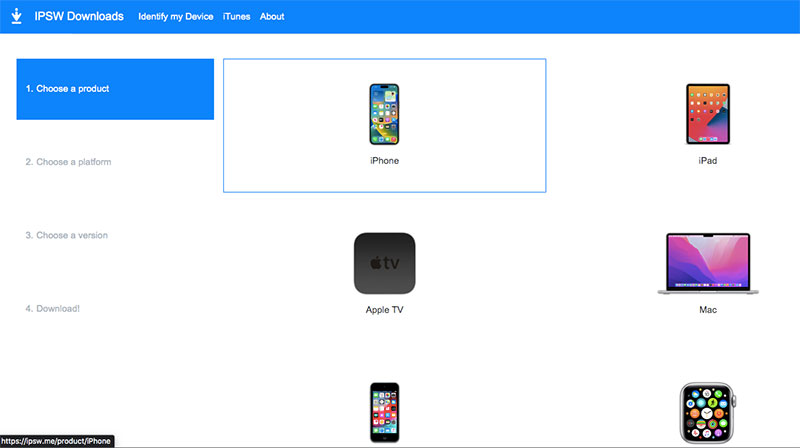
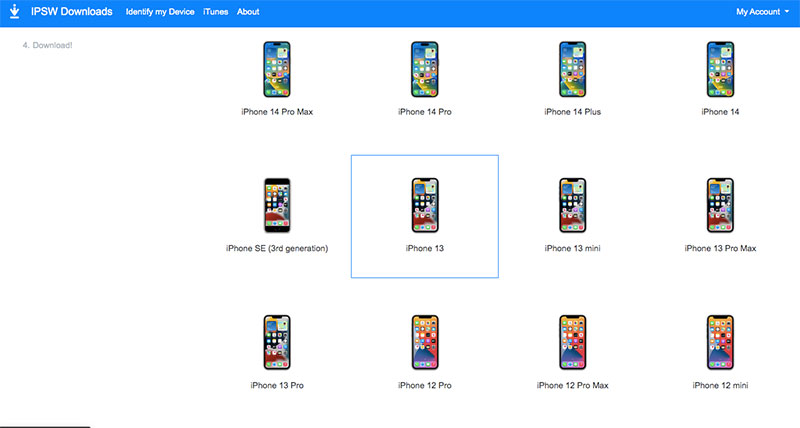
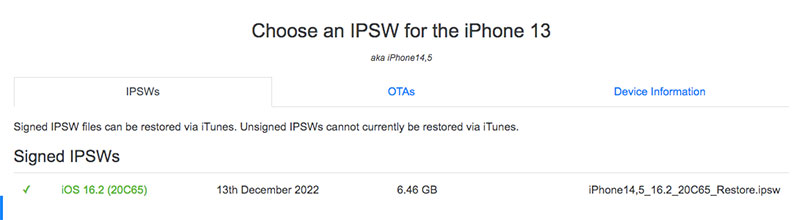
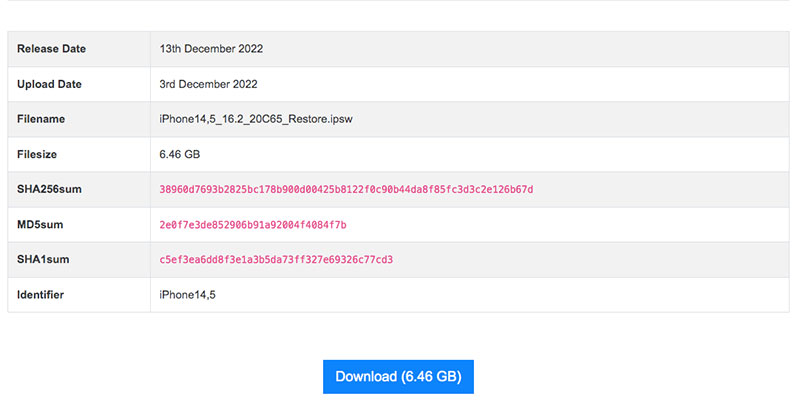
Bước 3: Kết nối điện thoại iPhone với máy tính của bạn bằng dây cáp sạc và tiến hành hạ cấp iPhone:
+ Với iPhone 8, iPhone x trở lên: Bạn Nhấn và thả nhanh nút Tăng âm lượng => Bấm và thả phím giảm âm lượng => Giữ phím nguồn cho đến khi thấy màn hình Recovery Mode.
+ Với iPhone 7/ 7 Plus: Giữ phím nguồn và phím giảm âm lượng cùng lúc => Thả tay khi bạn thấy màn hình Recovery Mode xuất hiện
+ Với iPhone 6s trở về trước: Giữ phím nguồn và phím Home cùng lúc => thả tay ra khi xuất hiện màn hình Recovery Mode
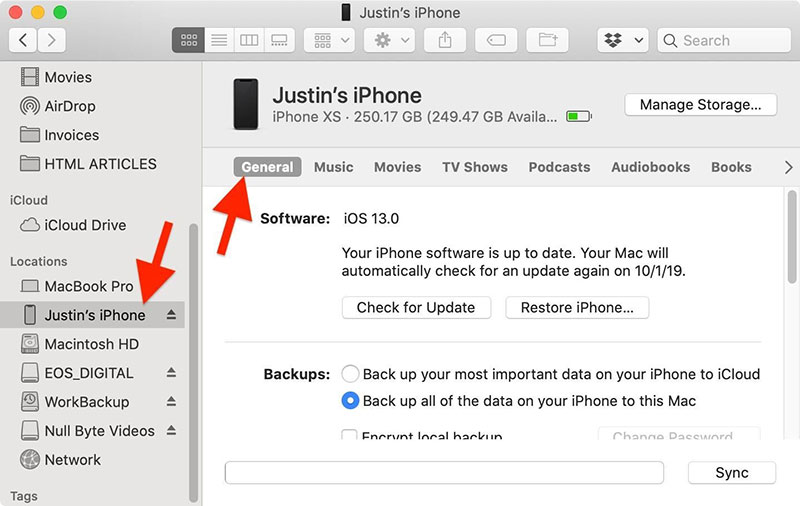
Nếu tệp đã tải xuống tương thích với thiết bị của bạn và vẫn được áp dụng, quá trình hạ cấp iOS sẽ được xử lý mà không gặp lỗi. Khi quá trình hạ cấp hoàn tất, iPhone sẽ trở lại phiên bản iOS mà bạn cần và thiết bị sẽ khởi động lại. Cuối cùng, bạn chọn tuỳ chọn Khôi phục từ bản sao lưu iCloud (Restore from iCloud Backup) để khôi phục các dữ liệu quan trọng của mình.
Và tất nhiên, bạn có thể dùng cách này để hạ cấp các thiết bị Apple của bạn (Từ iPhone, iPad, Macbook, Apple TV, iPod touch & HomePod, đồng hồ Apple Watch)
Có thể thấy quá trình hạ cấp iPhone cũng không quá khó đúng không nào? Nếu bạn không muốn sử dụng phiên bản mới nhất với quá nhiều lỗi vặt và muốn trở lại với phiên bản iOS quen thuộc của mình thì hãy làm theo cách trên để hạ cấp cho iPhone của mình nhé.
Hi vọng cách làm trên sẽ giúp bạn hạ cấp thiết bị của mình để có thể sử dụng ổn định và đem lại hiệu quả tốt nhất. Theo dõi macOnline để cập nhật thêm thật nhiều thông tin hữu ích nhé!

13/11/21 Hiền

15/11/21 Hiền

30/11/21 Hiền

20/12/24 Hiền

26/11/24 Hiền
Giao Hàng Tận Nơi
Miễn phí giao hàng toàn quốc, Ship siêu tốc 2h trong nội thành
Hàng Chính Hãng 100%
Cam kết sản phẩm chính hãng, hàng tuyển chọn, chất lượng cao
Siêu Tiết Kiệm
Giá Rẻ Nhất cùng nhiều Ưu Đãi lớn khi mua sản phẩm
Thanh toán dễ dàng
Hỗ trợ các hình thức thanh toán: Tiền mặt, Chuyển Khoản, Quẹt Thẻ
